
از این ابزارهای رایگان برای یافتن جاسوس افزارها و ابزارهای تبلیغاتی مزاحم در رایانه ویندوزی خود استفاده کنید
نرمافزارهای مخرب میتوانند به راحتی راه خود را به رایانه شما پیدا کنند و بدون شناسایی در آنجا بمانند. با این حال، با ابزارهای مناسب، میتوانید سیستم خود را اسکن کرده و جاسوسافزارها، ابزارهای تبلیغاتی مزاحم و سایر برنامههای مخربی را که ممکن است در سیستم شما پنهان شده باشند، حذف کنید.
1 Process Explorer
ابزار Process Explorer بخشی از مجموعه برنامههای Sysinternals از مایکروسافت است که قابلیتهای گستردهای را ارائه میدهد و جایگزین ابزارهای از پیش نصب شده مانند Task Manager میشود. در مورد Process Explorer، این برنامه اطلاعاتی در مورد handleها و DLLهایی که فرآیندهای در حال اجرا در سیستم باز یا بارگذاری کردهاند، ارائه میدهد.
این برنامه شناسایی DLLهای مخرب در حال اجرا در سیستم شما و تعیین اینکه کدام برنامهها از این فایلها استفاده میکنند را فوقالعاده آسان میکند. علاوه بر این، برای ردیابی مشکلات نسخه DLL، مدیریت نشتها و ارائه اطلاعات در مورد نحوه کار ویندوز و برنامهها نیز مفید است.
در نگاه اول میتواند ترسناک باشد، اما رابط کاربری آن به طرز شگفتآوری کاربرپسند است و صرف کمی وقت با این برنامه، هدف بسیاری از فیلدها و دکمهها را روشن میکند. علاوه بر این، مستندات Process Explorer مایکروسافت حاوی اطلاعات مهمی در مورد نحوه عملکرد و نحوه استفاده مؤثرتر از آن است.
برای کاربر روزمره ویندوز، Process Explorer صرفاً یک Task Manager با قدرت تمام است. شما نه تنها میتوانید ببینید چه فرآیندهایی روی سیستم شما در حال اجرا هستند و چقدر از منابع سیستم را مصرف میکنند، بلکه میتوانید مستقیماً از درون ابزار، یک اسکن VirusTotal اجرا کنید. این ابزار، بررسی اولیه و یک دید کلی خوب از ابزارهای بالقوه مخرب موجود در سیستم شما را فراهم میکند. این ابزار به شما امکان میدهد هش فرآیند را با هشهای خوب و بد شناخته شده مطابقت دهید، که به شما کمک میکند تا تشخیص دهید که آیا فرآیند مخرب است یا خیر.
همچنین میتوانید از Process Explorer برای ردیابی فعالیت شبکهای که توسط یک فرآیند خاص اجرا میشود، استفاده کنید. روی فرآیندی که میخواهید بررسی کنید، کلیک راست کنید، Properties را انتخاب کنید و سپس به برگه TCP/IP بروید. میتوانید تمام اتصالات شبکهای مداومی را که فرآیند از آن استفاده میکند، مشاهده کنید – روشی بسیار مفید برای بررسی اینکه آیا برنامهای روی رایانه شخصی شما به سرورهای مخرب متصل میشود یا خیر. یک نکته منفی کوچک این است که Process Explorer اتصالات شبکه تاریخی را نمایش نمیدهد. با این حال، برای شناسایی فرآیندهای مخربی که در حال اجرا هستند مفید است.
در آخر، Process Explorer همچنین با نگه داشتن ماوس روی فرآیند برای چند ثانیه، دستور Command Prompt مورد نیاز یک برنامه خاص برای اجرا را به شما نشان میدهد. بررسی دستورات میتواند کلیدها، پرچمها یا دستورالعملهای خاصی را که یک برنامه مخرب ممکن است برای دسترسی به منابع سیستم استفاده کند، آشکار کند.
2 Autoruns
Autoruns که بخشی از مجموعه Sysinternals است، جایگزین تب Startup apps در Task Manager میشود که تمام برنامههایی را که به محض بارگذاری کامل ویندوز شروع میشوند، نشان میدهد. همچنین تمام فرآیندهای دیگر، از جمله فایلهای DLL، سرویسها، وظایف زمانبندی شده و حتی ورودیهای رجیستری را نشان میدهد – همه در تبهای مشخص طبقهبندی شدهاند.
Autoruns تشخیص هرگونه فایل اجرایی مخرب، DLLها و وظایفی را که ممکن است با سیستم ویندوز شما شروع شوند، فوقالعاده آسان میکند. بدافزار اغلب وظایف زمانبندی شده را به ویندوز اضافه میکند و به آن اجازه میدهد تا با سیستم شما شروع به کار کند و به طور خودکار پایداری خود را حفظ کند. با Autoruns، میتوانید به سرعت فرآیندهای مشکوک را بررسی کنید، در صورت لزوم اسکن VirusTotal را اجرا کنید و آنها را خاتمه دهید.
Autoruns علاوه بر جستجوی جاسوسافزارها و سایر برنامههای مخرب، برای بهینهسازی رایانه شخصی شما نیز عالی است. به جای اینکه مجبور باشید در چندین پنجره تنظیمات پراکنده در سراسر ویندوز بگردید، میتوانید تمام برنامهها و فرآیندهای ناخواستهای را که با ویندوز شروع میشوند، به طور همزمان غیرفعال کنید. همچنین میتواند هنگام عیبیابی ویندوز برای بررسی برنامههایی که ممکن است باعث خرابی یا بیثباتی سیستم در هنگام راهاندازی شوند، مفید باشد.
هر بار که یک رایانه ویندوزی جدید راهاندازی میکنم، از Autoruns و Process Explorer برای حذف هرگونه فایل مشکوک یا ناخواسته استفاده میکنم. این یکی از بهترین راهها برای حذف نرمافزارهای اضافی از رایانه شخصی شما است، علاوه بر استفاده از ابزارهای خارجی مانند Windows 11 Debloater.
هنگام بررسی جاسوسافزار یا برنامههای مخرب، ابتدا دوست دارم به تب اصلی Everything بروم و تیک هر برنامهای را که مشکوک به نظر میرسد یا نیازی به آن ندارم، بردارم. به تب Scheduled Tasks برای شروع برنامههای زمانبندی شده توجه ویژه داشته باشید و بررسی کنید که همه برنامههای مشکوک یا ناخواسته غیرفعال شدهاند. مراقب باشید که فرآیندهای ضروری سیستم یا ورودیهای امضا شده توسط مایکروسافت را غیرفعال نکنید. اگر مطمئن نیستید، قبل از اقدام، نام فایل را در گوگل جستجو کنید یا با VirusTotal مشورت کنید.
پس از این، یک راهاندازی مجدد ساده سیستم نشان میدهد که آیا فرآیندهای غیرفعال شده باعث ایجاد مشکل شدهاند یا خیر. پس از شناسایی یک فرآیند مشکلساز، میتوانید با کلیک راست روی فرآیند و انتخاب Delete، آن را برای همیشه از سیستم خود حذف کنید. با این حال، توجه داشته باشید که این کار فایل مخرب (بدافزار بالقوه زیربنایی) را حذف نمیکند. فقط فرآیند را متوقف میکند. هنگامی که یک فرآیند مخرب را مشاهده کردید، باید یک ابزار حذف بدافزار مناسب مانند Malwarebytes را اجرا کنید.
3 VirusTotal
VirusTotal تاکنون سادهترین و شاید اساسیترین ابزاری است که باید برای بررسی اینکه آیا یک برنامه مشکوک به هر نحوی مخرب است یا خیر، استفاده کنید. جدا از بررسی فایلهای تکی برای یافتن امضاهای مخرب، این سایت به شما امکان میدهد URLها، هشها، آدرسهای IP و دامنهها را نیز در پایگاه داده بررسی کنید.
این به شما امکان میدهد به سرعت بررسی کنید که آیا یک فایل یا URL که یک فرآیند در رایانه شخصی شما با آن در ارتباط است، مخرب است یا خیر. همچنین این یکی از سادهترین راهها برای بررسی ایمن بودن یک فایل دانلود شده قبل از استفاده از آن است.
این ابزار فایلهای شما را در برابر بیش از 60 موتور آنتی ویروس از فروشندگان مختلف آزمایش میکند. از آنجایی که برنامههای آنتی ویروس با یکدیگر متفاوت هستند و ممکن است همیشه یک فایل مخرب را شناسایی نکنند، VirusTotal راهی عالی برای بررسی یک فایل در برابر حداکثر موتورهای آنتی ویروس ممکن با چند کلیک است.
از آنجایی که این یک ابزار آنلاین است، مستقل از پلتفرم نیز هست، به این معنی که میتوانید یک فایل را از هر دستگاهی آپلود کنید. این امر باعث صرفهجویی زیادی در زمان و تلاش میشود، به خصوص اگر میخواهید فایلی را که ممکن است در تلفن یا تبلت خود پیدا کردهاید، بررسی کنید. با این حال، نتایج آن قطعی نیست، همانطور که متوجه خواهید شد وقتی میبینید برخی از موتورهای آنتیویروس مشکلی را علامتگذاری میکنند، در حالی که برخی دیگر آن را نادیده میگیرند. به همین دلیل بهتر است از VirusTotal به عنوان بخشی از یک سیستم چند لایه برای بررسی جاسوسافزارها، ابزارهای تبلیغاتی مزاحم و بدافزارهای بالقوه استفاده کنید.
4 Malwarebytes
Malwarebytes یکی از بهترین برنامههای ضد بدافزار و آنتیویروس است که میتوانید به صورت رایگان نصب کنید. این برنامه اغلب فایلهایی را که توسط سایر برنامههای آنتیویروس، از جمله Windows Security – راهحل آنتیویروس داخلی مایکروسافت برای ویندوز – از دست رفتهاند، شناسایی میکند.
Malwarebytes به ویژه در تشخیص ابزارهای تبلیغاتی مزاحم مؤثر است. همچنین میتواند ابزارهای تبلیغاتی مزاحم تعبیه شده در ابزارهای مایکروسافت مانند Edge را که Windows Security آنها را نادیده میگیرد، قرنطینه و حذف کند. همچنین دارای مجموعهای از ابزارهای داخلی است که به شما امکان میدهد تنظیمات حریم خصوصی ویندوز را تغییر دهید و برنامههای راهاندازی را کنترل کنید. اگر اشتراک Malwarebytes را انتخاب کنید، یک VPN داخلی و گزینههای محافظت اضافی و همچنین گزینه فعال کردن اسکن سیستم در زمان واقعی برای شناسایی تهدیدات ورودی نیز دریافت خواهید کرد.
برای روشن شدن موضوع، میتوانید همه این کارها را با Windows Security یا هر نرمافزار آنتیویروس دیگری که ممکن است استفاده کنید، انجام دهید. با این حال، اسکنهای Malwarebytes معمولاً عمیقتر هستند و اغلب فایلهایی را که سایر برنامههای آنتیویروس ممکن است از دست بدهند، پیدا میکنند. علاوه بر این، اگر در کار با کامپیوتر مهارت نداشته باشید، رابط کاربری بسیار آسانتر است و تضمین میکند که همه میتوانند فایلهای مشکوک را به وضوح ببینند و به راحتی تصمیم بگیرند که با آنها چه کنند.
5 Spybot – جستجو و نابود کردن
Spybot قطعاً در حال حاضر تا حدودی قدیمی شده است. من به یاد دارم که در روزهای اولیه Kazaa و Limewire از آن برای یافتن جاسوسافزارها استفاده میکردم. با این حال، با وجود رابط کاربری قدیمیاش، هنوز هم ابزاری واقعاً مفید برای یافتن و حذف نرمافزارهای تبلیغاتی مزاحم و جاسوسافزارها از رایانه شما است، زیرا به طور خاص آنها را هدف قرار میدهد. Spybot با یک مؤلفه آنتیویروس اضافی ارائه میشود، اما در نسخه رایگان موجود نیست.
Spybot در حال اسکن یک رایانه ویندوزی
حتی بدون موتور آنتیویروس خود، Spybot یک برنامه ضد جاسوسافزار مفید است که میتوانید به عنوان مکمل برنامه آنتیویروس موجود خود در دسترس داشته باشید. فرآیند راهاندازی نیز شهودی است و به شما امکان میدهد بین تنظیم ابزار برای محافظت خودکار یا پیکربندی دستی تنظیمات، یکی را انتخاب کنید.
ویژگیهای اصلی آن شامل شناسایی و حذف جاسوسافزارها، نرمافزارهای تبلیغاتی مزاحم، نرمافزارهای ردیابی، کیلاگرها و سایر برنامههای ناخواسته است. نسخه رایگان همچنین شامل ویژگی ایمنسازی سیستم است که با مسدود کردن دسترسی به سایتهایی که میزبان بدافزار یا سایر نرمافزارهای ناخواسته هستند، از سیستم شما در برابر بدافزار محافظت میکند. همچنین کوکیهای ردیابی و افزونههای مرورگر که حاوی بدافزار هستند را مسدود میکند. همچنین یک ابزار کنترل برنامه راهاندازی و اسکنهای روتکیت دریافت میکنید.
بیشتر ویژگیهای قدرتمندتر دیگر Spybot پولی هستند. با این حال، هنگامی که از آن در ترکیب با ابزارهای دیگری مانند Autoruns، Process Explorer و یک برنامه آنتیویروس استفاده میکنید، قابلیتهای کافی برای ارائه محافظت نسبتاً جامع در سطح رایگان را ارائه میدهد.
جاسوسافزار میتواند بسیار موذی باشد و پیدا کردن آن در سیستم شما، گاهی اوقات حتی با ابزارهای مناسب، میتواند دشوار باشد. با این حال، اگر چندین بررسی را با ابزارهای مناسب انجام دهید، تشخیص آنها نسبتاً آسان و حذف آنها حتی آسانتر میشود. برای بهترین نتیجه، با Autoruns و Process Explorer شروع کنید تا فرآیندها و موارد مشکوک در هنگام راهاندازی را شناسایی کنید. سپس، هرگونه فایل مشکوک را با VirusTotal تأیید کنید. در نهایت، با Malwarebytes و/یا Spybot یک اسکن کامل سیستم انجام دهید تا هر چیزی که در پسزمینه پنهان شده است را حذف کنید.
مطلب مرتبط:


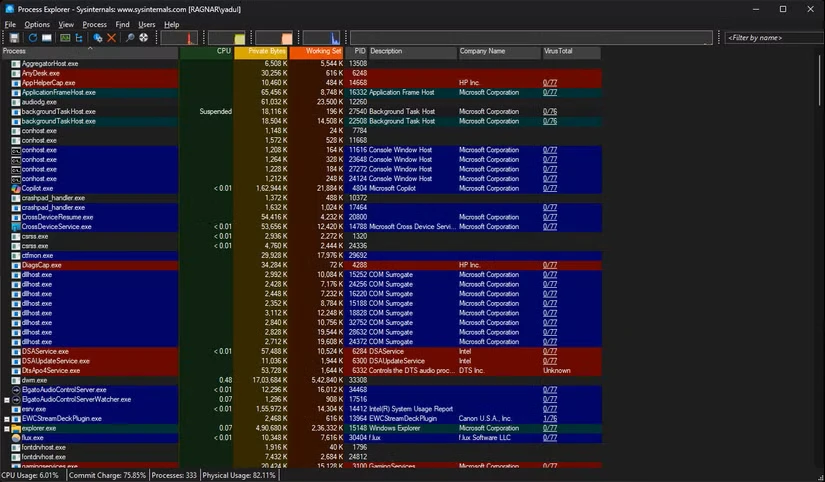
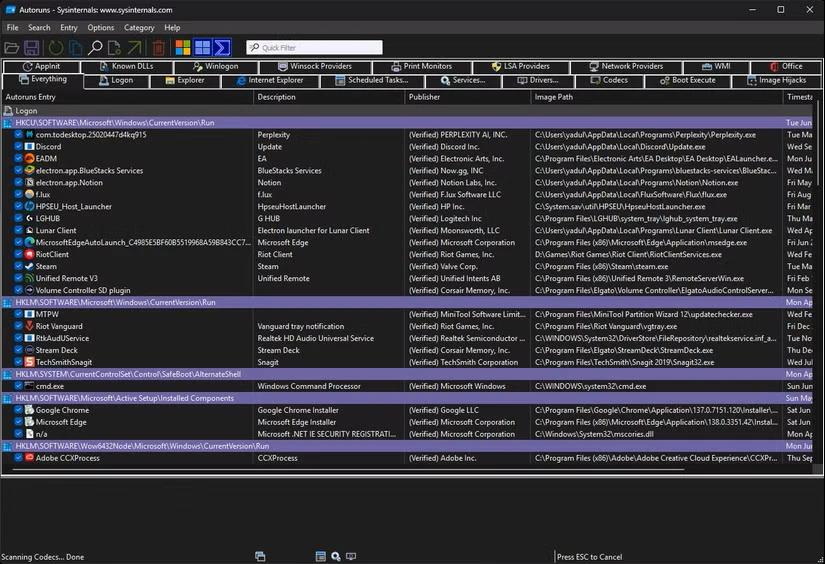
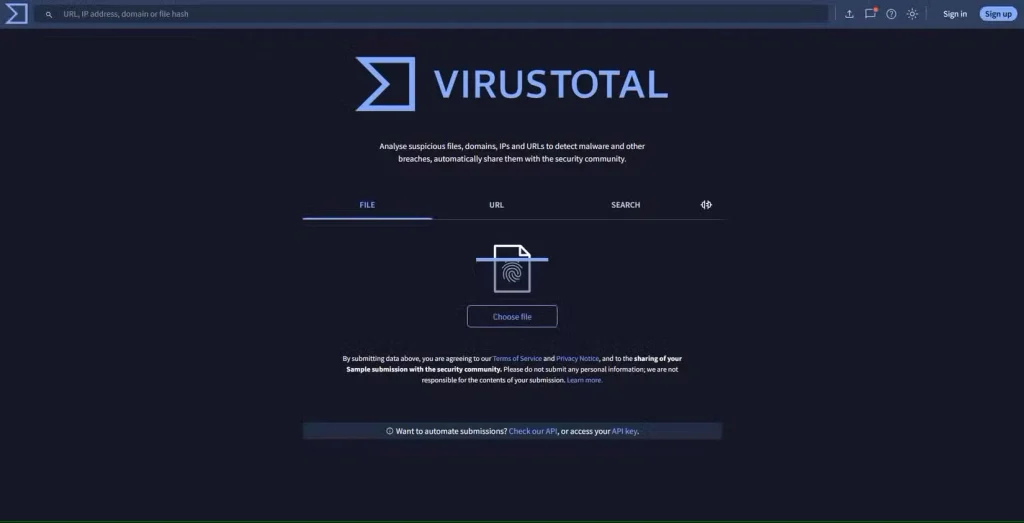
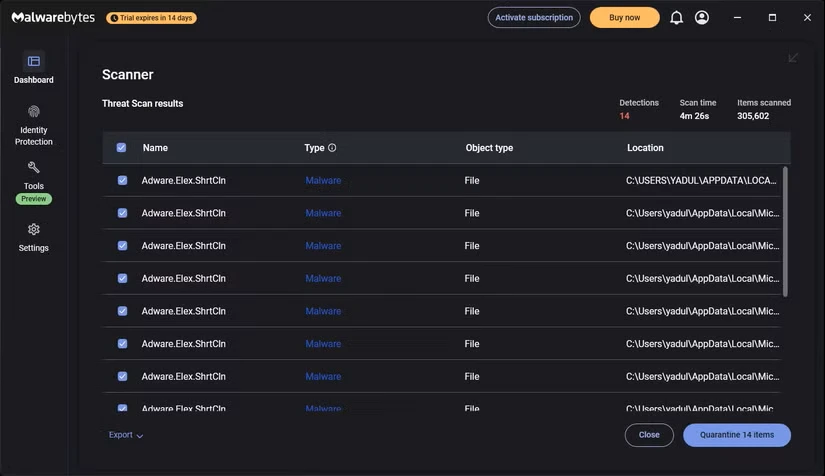
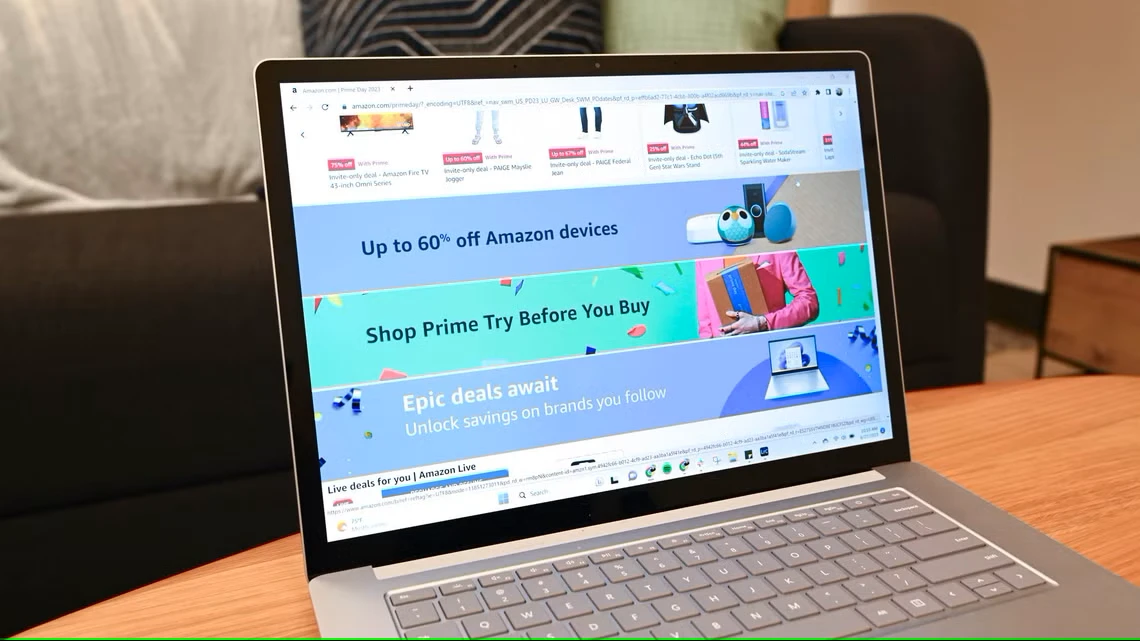
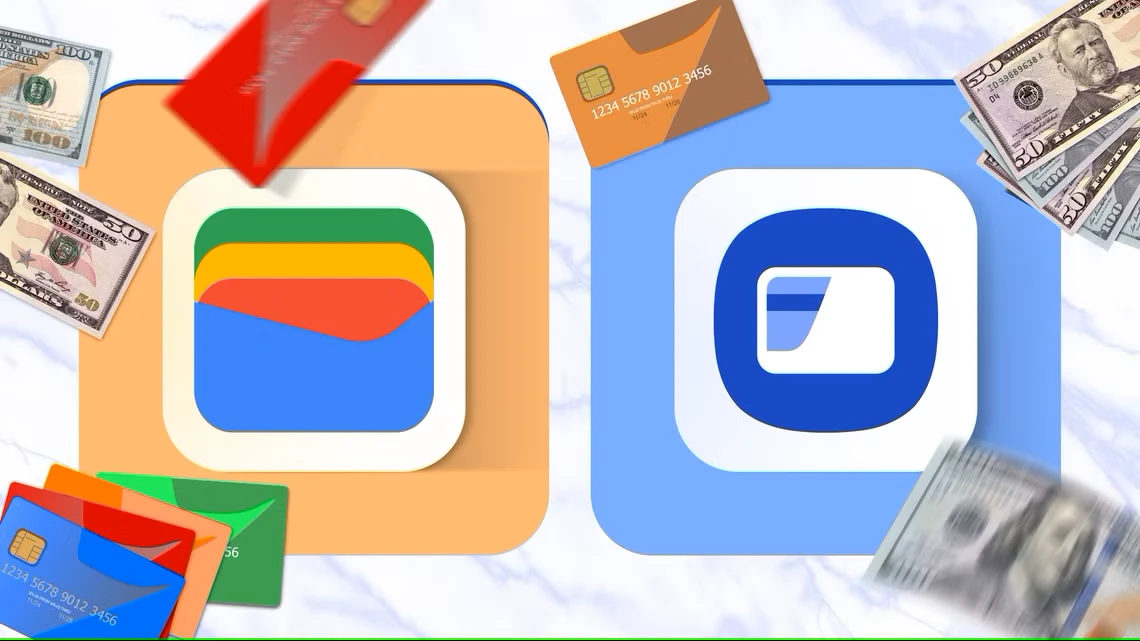
دیدگاهتان را بنویسید